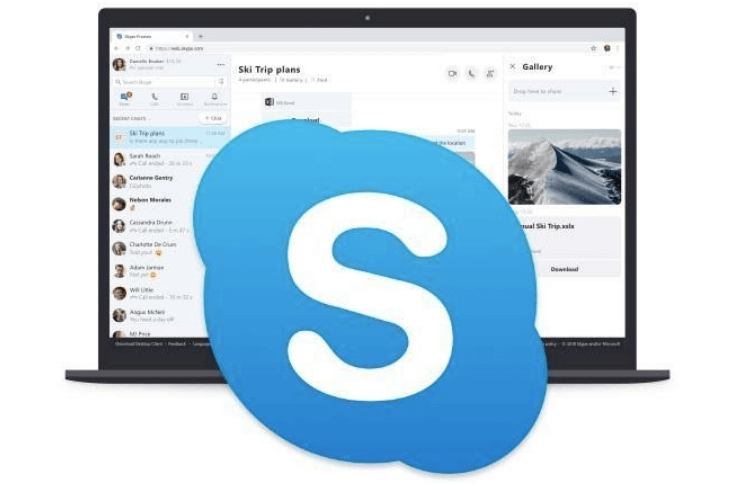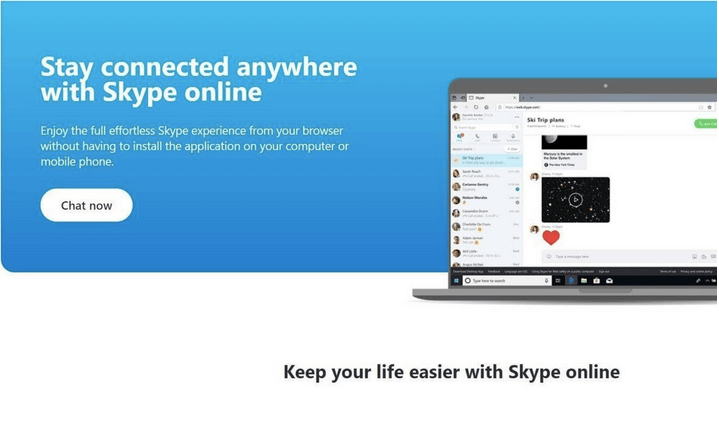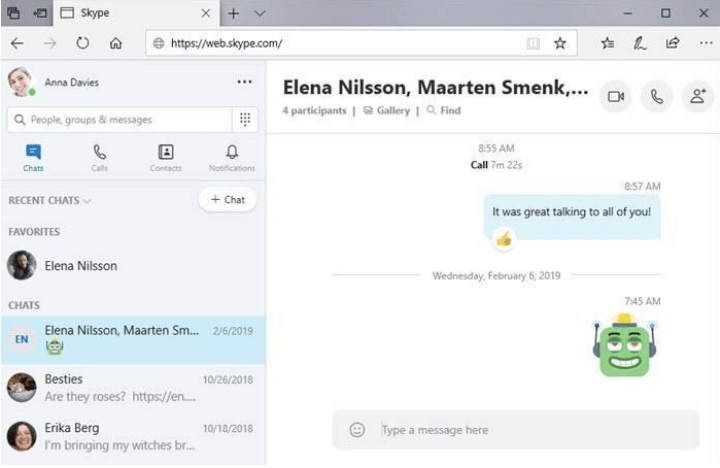Nimetage seda moodsa aja imeks või tehnoloogia jõuks, oma lähedastega ühenduse loomine isegi siis, kui nad on tuhande miili kaugusel, on lihtsalt käkitegu. Tänu sõnumside- ja videokonverentsirakendustele, mis panevad meid mõistma, et vahemaa ei tundu nii pikk, kui lähedasi läheduses on.
Videokõnerakendused, nagu Skype, Google Duo, Zoom, ühendavad meid meie pere ja läheduses olevate sõpradega. Ja eriti just praegu, kui kogu maailm on pandeemilise koroonaviiruse puhanguga võitlemisel katsumuste faasis. Koduarestist üleelamine muutub palju vaevatumaks, kui saame oma sõpradele ja kolleegidele otsekohe helistada mugavalt oma kodus. Skype on kaugelt tuntud videokõnede rakendus, mis võimaldab teil suhelda oma sõpradega teksti, kõne ja video kaudu.

Pildi allikas: TechCrunch
Kas soovite teada, kuidas Skype'i Chromebookis kasutada? Noh, Chromebook on peaaegu sarnane tavalise sülearvuti või personaalarvutiga, kuid ainus erinevus on see, et see on kureeritud Chrome'i-põhises OS-is.
Siin on täielik juhend selle kohta, kuidas kasutada Skype'i Chromebookis brauseri ja Androidi rakenduse kaudu oma lähedastega ühenduse loomiseks.
Alustagem.
Skype'i kasutamine Chromebookis 2021. aastal
Laadige alla Skype
Esimesed asjad kõigepealt, nagu öeldakse. Niisiis, kas olete valmis Skype'i Chromebookis kasutama? Alustame nullist. Kui te pole seda veel installinud, minge Google Play poodi ja laadige oma Chromebooki alla Skype.
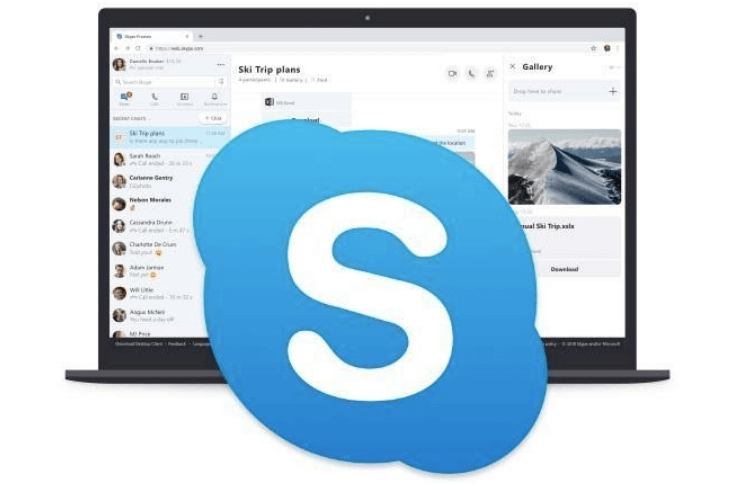
Pildi allikas: Beta News
Alternatiivne viis seda teha on veebibrauseri või Androidi rakenduse abil. Selles postituses käsitleme mõlemat viisi samm-sammult ja üksikasjalikult.
Lugege ka: 10 parimat Chromebooki arvutit, mida peaksite kohe ostma
Skype'i kasutamine Chromebookis brauseri abil
Võib juhtuda, et te ei saa Skype'i rakendust Google Play poest alla laadida. Ärge muretsege! Sama saad teha ka veebibrauseri abiga. Skype'i kasutamiseks Chromebookis peate tegema järgmist.
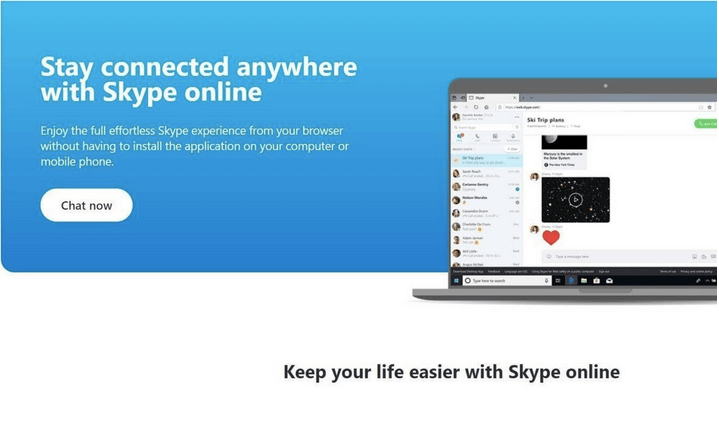
Esmalt avage oma Chromebookis mis tahes veebibrauser, näiteks Google Chrome. Minge Skype'i veebi veebisaidile. Alustamiseks puudutage nuppu "Vestle kohe". Logige sisse oma Skype'i kontole, sisestage oma mandaadid ja oletegi valmis.
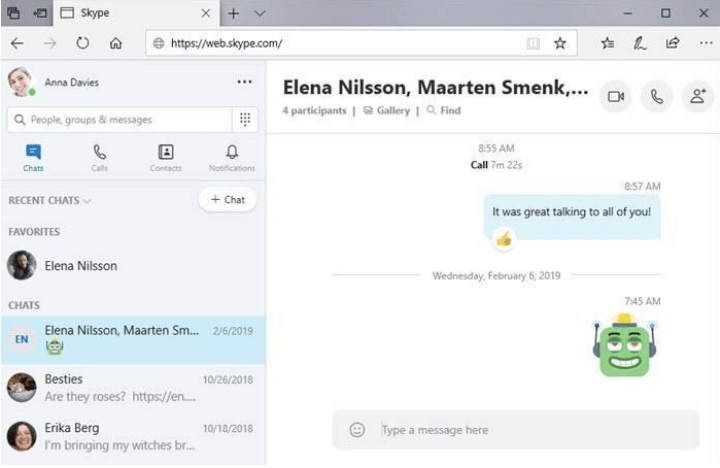
Pildi allikas: Skype'i tugi
Skype Web on suurepärane alternatiiv Skype'i kasutamiseks Chromebookis, mis võimaldab suhelda oma sõprade, pere ja kolleegidega. See on kõige lihtsam viis Skype'i eeliste kasutamiseks mis tahes seadmes. Skype Web pakub sarnast kasutajaliidest, kõiki sisseehitatud funktsioone ja tööriistu, mida tavaliselt Skype'i eraldiseisvas rakenduses kasutate.
Lihtne, kas pole?
Lugege ka: Kuidas Chromebookis ekraanipilti teha
Skype'i kasutamine Chromebookis Androidi rakenduse abil
Skype'i saate kasutada ka Chromebookis Androidi rakenduse abil. Skype'i rakenduse allalaadimise protsess Chromebookis on peaaegu sarnane Android-nutitelefonis toimuvale. Kuna Chromebook võimaldab teil Google Play poest rakendusi ja teenuseid alla laadida, peate tegema järgmist.
Minge Google Play poodi, otsige üles Skype'i rakendus ja laadige see oma seadmesse alla. Kui rakendus on Chromebooki edukalt alla laaditud, puudutage rakenduste sahtli avamiseks ekraani vasakus alanurgas ringikujulist ikooni. Käivitage Skype'i rakendus, logige oma kontole sisse ja alustage.
Pildi allikas: Make Use Of
Skype'i kasutamiseks Chromebookis saate valida mis tahes ülalnimetatud viisidest. Mida sa siis ootad? Võtke ühendust oma lähedaste ja lähedastega, et nautida Skype'i kaudu Chromebookis sujuvat videokõnede kogemust.
Püsige kodus, kaitske inimesi!
Lugege ka: Kuidas Chromebookis kopeerida ja kleepida